Rask Tips: Hvordan Se Kjøpshistorikken din på Google Play

Se vår Google Play Kjøpshistorikk ved å følge disse nybegynnervennlige trinnene for å holde apputgiftene dine under kontroll.
Passordadministratorer er fantastiske verktøy for å administrere passordene dine sikkert. De lar deg velge unike, lange og komplekse passord for hver tjeneste. Dette er fordi de tar alt det harde arbeidet med å huske hvilket passord som er for hvilken konto. Passordbehandlere inkluderer også ofte nyttige funksjoner som søkefunksjoner og konfigurerbare mappestrukturer.
Hvis du har mange oppføringer i hvelvet ditt, kan du av og til se gjennom dem alle. Å gjøre det kan hjelpe deg med å minne deg på en gammel konto du har glemt. Det kan være lurt å beskjære disse gamle kontoene hvis du ikke vil bruke dem lenger, men det kan også være lurt å gå nedover minneveien og se på kontoen også. Mens du kan se gjennom hver av mappene dine en etter en for å se alle oppføringene dine. Det er mye raskere å se gjennom hele listen over oppføringer i hvelvet ditt på én gang.
Å se den komplette listen over oppføringer i hvelvet ditt via Bitwarden-netthvelvet er veldig enkelt. Netthvelvet har denne visningen som standard. Alt du trenger å gjøre er å logge på https://vault.bitwarden.com og deretter bla gjennom standardfanen "Mitt hvelv".

Bitwarden-netthvelvet viser deg som standard ditt hele og ufiltrerte hvelv.
Mens netthvelvet som standard viser deg hver oppføring, viser nettleserutvidelsen som standard bare oppføringene som samsvarer med URL-en til gjeldende fane. Selv om du bytter til «Mitt hvelv»-fanen, vil du oppdage at du som standard bare kan se oppføringer som ikke er sortert i en mappe. Selv om du kan se alle passordene dine hvis du sorterer etter "Logg inn", hjelper ikke dette deg med å finne gamle oppføringer av andre typer også.
Det du i stedet kan gjøre er å søke etter to stjerner i søkefeltet øverst i utvidelsesruten. Stjerner brukes ofte som jokertegn, noe som betyr at de matcher hva som helst. Derfor, å søke etter bare stjerner returnerer alt. Du må skrive inn et par stjerner fordi søkefunksjonen først begynner å søke når du skriver inn et annet tegn.
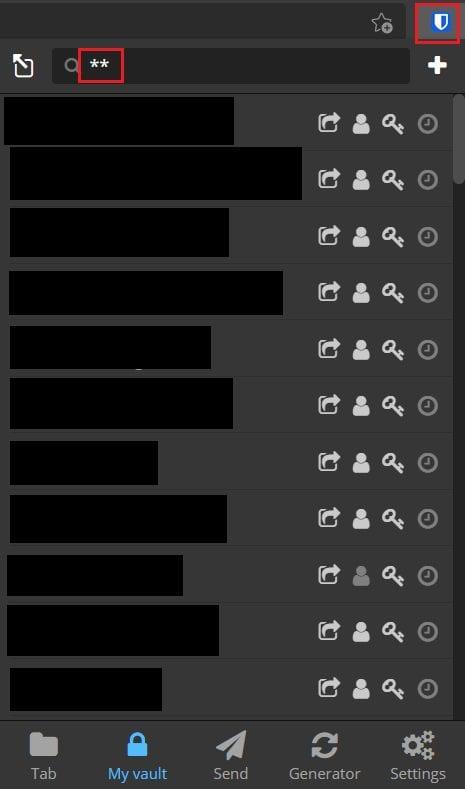
Søk etter et par stjerner i Bitwarden-nettleserutvidelsen for å kunne se alle oppføringer.
Hvis du bare vil bla gjennom alle oppføringene i hvelvet ditt, er det lettere å gjøre det uten å måtte se gjennom hver av mappene, én om gangen. ved å følge trinnene i denne veiledningen kan du se gjennom hele innholdet i Bitwarden-hvelvet i både netthvelvet og nettleserutvidelsen.
Se vår Google Play Kjøpshistorikk ved å følge disse nybegynnervennlige trinnene for å holde apputgiftene dine under kontroll.
Ha det moro i Zoom-møtene dine med noen morsomme filtre du kan prøve. Legg til en glorie eller se ut som en enhjørning i Zoom-møtene dine med disse morsomme filtrene.
Lær hvordan du fremhever tekst med farge i Google Slides-appen med denne trinn-for-trinn-veiledningen for mobil og datamaskin.
Samsung Galaxy Z Fold 5, med sitt innovative foldbare design og banebrytende teknologi, tilbyr ulike måter å koble til en PC. Enten du ønsker
Du har kanskje ikke alltid tenkt over det, men en av de mest utbredte funksjonene på en smarttelefon er muligheten til å ta et skjermbilde. Over tid har metode for å ta skjermbilder utviklet seg av ulike grunner, enten ved tillegg eller fjerning av fysiske knapper eller innføring av nye programvarefunksjoner.
Se hvor enkelt det er å legge til en ny WhatsApp-kontakt ved hjelp av din tilpassede QR-kode for å spare tid og lagre kontakter som en proff.
Lær å forkorte tiden du bruker på PowerPoint-filer ved å lære disse viktige hurtigtastene for PowerPoint.
Bruk Gmail som en sikkerhetskopi for personlig eller profesjonell Outlook-e-post? Lær hvordan du eksporterer kontakter fra Outlook til Gmail for å sikkerhetskopiere kontakter.
Denne guiden viser deg hvordan du sletter bilder og videoer fra Facebook ved hjelp av PC, Android eller iOS-enhet.
For å slutte å se innlegg fra Facebook-grupper, gå til den gruppens side, og klikk på Flere alternativer. Velg deretter Følg ikke lenger gruppe.







